用PPT复刻一份苹果公司的宣传动画视频,这是对PPT平滑功能的极致应用!
作者:大兵来源:部落窝教育发布时间:2020-03-05 20:04:18点击:3688
编按:在微软推出的office2019和office365版本的PowerPoint中,新增了一个非常强大的功能——【平滑】。作者今天就利用PPT的平滑功能复刻了一份苹果公司的宣传广告,效果非常不错,快来一起看看吧!
苹果公司的宣传广告总能带给我们惊喜,通过看似简洁的动画效果传达苹果公司的理念,简洁却不简单。

上面展示的是苹果公司早年的广告,简约的线条创造出了非常不错的质感。
苹果公司近些年的宣传广告做的很好,作为案例也非常值得我们借鉴学习。今天我就给大家分享一下如何用PPT和3D模型复刻一份苹果发布会的宣传动画视频,是的,你没看错,是用大家平时常用的PowerPoint软件来制作哦!
首先来展示一下我花了好几天才复刻出来的这个苹果公司宣传视频:
怎么样?我不说这是PPT做出来的,你能猜到吗?
接下来看看具体的制作过程吧!
一、页面平滑过渡
平滑功能是office365和office2019版本特有的页面切换功能,平滑能够使页面切换更加自然,让PPT的上下页面内容更加连贯。
苹果宣传动画里的一些片段,就可以使用平滑切换来实现,比如下面这个片段:

具体操作步骤:
1.插入用C4D制作好的3D模型,调好模型角度,并复制这张幻灯片。

2.调整第一张幻灯片里的模型的大小,放大模型使页面只有一个孔洞。

3.再把第二张幻灯片复制到第三张幻灯片PPT中,调整第三页PPT中模型的角度。

4.为第二页和第三页PPT设置【平滑】切换,并调整切换时间和自动换页时间。

5.完成,最后效果图如下:

平滑除了作用于单个模型外,对于多个模型也是有效果的,比如在宣传动画中Apple Watch有多种不同颜色、表链的搭配,展示这些产品的场景动画也可以通过PPT来制作。
具体操作步骤:
1. 在PPT中将Apple Watch的15种不同款式的模型按照一定的位置、角度调整好。

将它复制为三张幻灯片,并将第一、三张幻灯片中的模型放大到如图的状态。

2.将第二张幻灯片中的模型按一定比例缩小,并调整每一排模型的角度和位置,并设置后两张幻灯片的页面切换方式为【平滑】。

3.完成,最终效果如下图所示。

二、圆角矩形的变形使用
在我制作的宣传动画中出现了很多物体的变形切换,比如视频中Apple Watch向iPhone的变形,这是两个不同的模型,我们如何实现两个模型间的变形呢?
答案就是绘图工具组中的圆角矩形。
借助圆角矩形和平滑切换,我们可以实现矩形和圆形等形状之间的变形过渡,圆角矩形虽然是平面图形,但平面图形和无动画效果的3D模型在PPT页面中的展示效果是一样的。
我们可以用圆角矩形来绘制3D模型的轮廓,给圆角矩形添加【出现】、【消失】等动画效果,再利用平滑切换,就可以实现对3D模型的变形切换了。
宣传动画中Apple Watch向iPhone的变形过渡就是用这样的方法来实现的。
具体操作步骤:
1.将Apple Watch和iPhone的3D模型分别插入到两张幻灯片中,再依照3D模型,用圆角矩形绘制出的模型的正视图轮廓。
建议大家用圆角矩形绘制时将圆角矩形的形状填充透明度调高,这样可以方便大家更准确的绘制。

2.将绘制好的图形置于模型之上,为模型添加【出现】的动画效果,将【开始】设置为【与上一动画同时】,持续时间设置为0.01,同理,为绘制的图形添加【消失】的动画效果。

3.为有iPhone模型的那张幻灯片添加【平滑】切换效果。
然后就完成啦~

如果3D模型是PPT中“真3D”的存在,那么我觉得圆角矩形就是PPT中“伪3D”的存在,当圆角矩形和3D模型一起发生作用时,就会激发出PPT的无限潜力。
三、3D模型动画效果的组合使用
PPT中,不是只有平滑才能显示3D模型的独特性。
在office365和office2019版本的PPT中,为3D模型提供了进入、转盘、摇摆、跳转、消失这五种三维动画。
当模型的三维动画与其他动画相结合时,PPT就不只是一个简单的演示工具了。
比如视频中的iPhone旋转展示场景,我们就可以利用PPT的三维动画来实现。
具体操作步骤:
1.将9种模型插入PPT中,统一大小并放置于同一位置。

2.绘制一个九等份的圆(可以用插入图表的方式来实现:输入九组相同的数据便可得到一个九等份的圆)。
3.为每个模型添加三维动画分组中的【转盘】动画,方向向左,四分之一旋转,与上一动画同时,持续时间2S,同时为每个模型添加陀螺旋,旋转度数从第二个模型开始逐个增加40度,如:第二个40度,第三个80度……
最后,为除了第一个模型外的其他模型添加曲线的路径动画。

完成:

运用三维动画和路径动画可以实现同一页面的多个模型的三维切换,各种充满创意的动画等待你我去发现。
四、一个误区
在做iPhone旋转的三维切换时,有的小伙伴可能会问:“为什么不用平滑来实现iPhone的旋转效果呢?”
主要有以下几个原因:
1.平滑页面过渡会有速度改变
第一页幻灯片平滑的切换速度是从0到V的过程,后续幻灯片的平滑切换速度也是从0到V的过程,这会出现我们常说的卡顿、动画不连贯的现象,比如下面这样。

所以单用平滑切换无法实现让iPhone旋转的效果。
2.太费时间
需要花费很多时间和精力来摆放模型的位置,不划算。
最后再啰嗦几句:
1.苹果的宣传动画爱用灰色调的背景颜色,这有利于凸显产品,在动画过渡自然的同时融入自身产品和理念,值得我们学习。
2.使用C4D导出模型建议导出格式选择fbx格式。
3.在PPT中使用3D模型过多会造成软件的卡顿,模型的应用需从实际情况出发。
好了,这期的教程就到这里,感兴趣的小伙伴可以尝试一下PowerPoint的平滑和三维动画功能哦!
素材下载及学习交流请加QQ群:170790905
做PPT大神,快速提升工作效率,部落窝教育《一周PPT直通车》视频和《PPT极速贯通班》直播课全心为你!扫下方二维码关注公众号,可随时随地学习PPT:
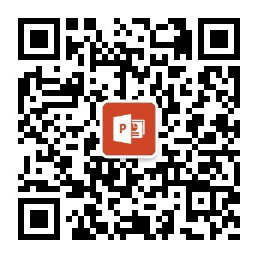
文章推荐
版权信息
本文为部落窝教育独家授权作品,本文作者:大兵。
